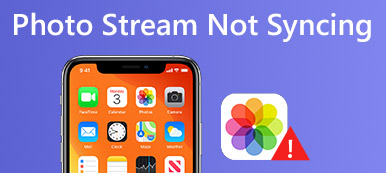Pokud chcete posílat fotografie skupinám lidí, můžete sdílet fotoalbum se všemi přímo obsaženými obrázky a videi. Pro uživatele iOS Apple vydává výchozí funkci sdílení fotografií iCloud. Všichni uživatelé mohou ke sdílenému albu prohlížet a přidávat komentáře. Je také podporováno odesílání nových fotografií do sdíleného fotoalba.

Společné album uchovává vzácné vzpomínky a důležité okamžiky všech účastníků. Zní to docela dobře, že? Zde je kompletní návod pro sdílení alba na iPhone. Můžete tak snadno sdílet fotografie s rodinami a přáteli prostřednictvím zařízení iOS 18.
Část 1: Jak sdílet album na iPhone
Funkce iCloud Photo Sharing lze aktivovat pro iPhone, iPad, Mac a PC. Pro lidi, kteří chtějí sdílet album na iPhone s někým jiným, můžete postupovat podle následujících odstavců. Nejprve musíte aktualizovat iPhone na nejnovější iOS. Přihlaste se do iCloud pomocí Apple ID, které chcete sdílet alba iPhone.
Sekce 1: Vytvoření sdílených fotoalb
Krok 1Spusťte na iPhonu aplikaci „Nastavení“.
Krok 2Klepněte na své jméno a v seznamu „iCloud“ a „Fotky“.
Krok 3Chcete-li nastavit sdílení fotografií na iCloudu, zapněte možnost „Sdílená alba“.
Krok 4Později můžete získat další podrobnosti vytvořit album na iPhone s aplikací Fotky.

Sekce 2: Sdílení alba v iPhone s uživateli iCloud
Krok 1Otevřete aplikaci „Fotky“. V sekci „Alba“ klepnutím na „Zobrazit vše“ vedle položky „Sdílená alba“ zobrazíte sdílená alba na iPhonu.
Krok 2Klepnutím na „Upravit“ následovaným „+“ vytvoříte nové sdílené album.
Krok 3Nastavte název sdíleného alba. Pokračujte klepnutím na tlačítko Další.
Krok 4V části Komu zadejte e-mailové adresy (přidružené k účtu iCloud) pozvaných. K odběru sdíleného fotoalba můžete pozvat až 100 lidí.
Krok 5Chcete-li sdílet album na iPhone v roce 2019, klepněte na „Vytvořit“ a „Hotovo“.

Sekce 3: Sdílení alba v iPhone s uživateli, kteří nejsou iCloud
Krok 1Vytvořte sdílené album v iPhone bez pozvánek. Můžete také změnit název alba po vytvoření.
Krok 2Otevřete toto sdílené album na iPhonu. Dole klepněte na „Lidé“.
Krok 3Chcete-li získat odkaz na své sdílené album pro iPhone, zapněte „Veřejný web“.
Krok 4Klepnutím na „Sdílet odkaz“ odešlete odkaz na sdílení komukoli. Můžete tedy dokonce sdílet album iPhone s Androidem pomocí odkazu.

Část 4: Co můžete dělat se sdíleným albem
S výše uvedenými kroky můžete sdílet jednu knihovnu fotografií iCloud v rodině nebo libovolného pozvaného uživatele. Když ostatní přijmou pozvání ke sdílenému albu na iPhone, bude vaše sdílené album okamžitě viditelné.
Navíc můžete aktivovat „Odběratelé mohou zveřejňovat příspěvky“ a „Oznámení“, abyste odemkli další funkce. Předplatitelé mohou také přidávat fotografie do sdíleného fotoalba. Mimochodem, můžete dostávat oznámení, když odběratel lajkuje, komentuje nebo přidává fotografie nebo videa do tohoto sdíleného alba.
Část 2: Jak sdílet existující album v iPhone
Je snadné přidat fotografie do existujícího sdíleného alba. A co třeba sdílení existujícího alba v iPhone? Sdílení stávajícího fotoalba v iPhonu s iCloud Photo Sharing není podporováno. Během této doby musíte sdílet fotografie a alba pomocí nástrojů pro telefonický přenos.
Way 1: Nejlepší způsob, jak sdílet alba z iPhone do iPhone / Mac / PC / iTunes
Apeaksoft iPhone Transfer je schopen přenášet data z iPhone / iPad / iPod do PC / Mac / iTunes / jiného zařízení iOS bez ztráty dat. Můžete přenášet tisíce obrázků z iPhone selektivně ultrarychlou rychlostí. Vestavěný správce fotografií umožňuje uživatelům snadno spravovat a přenášet libovolnou fotografii z iPhonu. Jedním slovem můžete získat řešení „one-stop“ pro přenos existujících alb z iPhone do jiných zařízení.
- Flexibilně přenášejte fotoalba, obrázky, videa, hudbu, kontakty, zprávy z iPhone.
- Vytvářejte, přejmenovávejte, odstraňujte, zobrazujte náhledy a upravujte jakékoli fotoalbum nebo obrázek ve vestavěném správci fotografií.
- Plně kompatibilní s iPhone 16/15/14/13/12/11/X atd.
- Při přenosu jakýchkoli dat pro iOS nedochází ke ztrátě dat.
- Uspořádejte fotografie na iPhone v albu, jako je přesun, mazání atd.
Krok 1Zdarma stáhnout, nainstalovat a spustit iPhone Transfer. Připojte svůj iPhone k počítači pomocí kabelu USB. Pokud chcete sdílet album z iPhonu s jiným iPhone nebo iPadem, musíte iDevice připojit k PC.

Krok 2Skenujte alba iPhone
Odemkněte svůj iPhone a důvěřujte počítači. V levém podokně klikněte na „Fotky“. Později může iPhone Transfer extrahovat všechny fotografie a alba uložené ve vašem iPhone. Kliknutím pravým tlačítkem na libovolný obrázek zobrazíte náhled podrobností.

Krok 3Otevřete jakékoli album v kategorii „Fotografie“. Na horním panelu nástrojů klikněte na „Složka“. Můžete vytvořit nové album, přidat fotografii do alba, přejmenovat album a dokonce album libovolně mazat. Kromě toho můžete získat podrobné informace o fotografii.

Krok 4Sdílejte existující fotoalbum v iPhone
Vyberte celé stávající album nebo nově vytvořené album, které chcete přesunout. Kliknutím na „Exportovat“ nastavíte výstupní zařízení. Můžete svobodně sdílet alba z iPhone do iPhone a do počítače.

Way 2: Sdílejte fotoalbum na iPhone prostřednictvím e-mailu
Pokud ve vašem existujícím fotoalbu není více než 5 obrázků, můžete alba sdílet také e-mailem. Samozřejmě můžete také nahrát více obrázků jako e-mailové přílohy. Později můžete existující fotoalbum sdílet s uživateli mimo Apple u různých poskytovatelů e-mailu.
Krok 1Spusťte aplikaci „Fotografie“.
Krok 2Otevřete album nebo sbírku. Klepnutím na „Vybrat“ vyberte fotografie, které chcete sdílet.
Krok 3Klepněte na „Sdílet“ a v seznamu vyberte „E-mail“.
Krok 4Chcete-li sdílet album iPhone prostřednictvím e-mailu, vyplňte požadované informace.

Way 3: Sdílejte fotoalbum na iPhone s AirDrop
AirDrop je dobrá aplikace, která umí bezdrátově sdílet fotografie a alba z jednoho iPhone do druhého iPhone. Na iPhone můžete AirDrop album s fotografiemi v plném rozlišení. Ve skutečnosti můžete sdílet až 100 fotografií v albu na iPhone přes AirDrop. Ujistěte se, že osoba, kterou chcete sdílet, je poblíž a v dosahu Bluetooth a Wi-Fi.
Krok 1Otevřete aplikaci „Fotky“. Procházejte, které album pro iPhone chcete sdílet.
Krok 2Klepněte na „Sdílet“ a vyberte „AirDrop“ pro sdílení fotografií.
Krok 3Klepnutím na „Vše“ vyberete všechny fotografie v albu. Můžete také vybrat řadu fotografií nebo různé fotografie.
Krok 4Vyberte název zařízení, které chcete sdílet.
Krok 5Klepnutím na „Přijmout“ v přijímajícím zařízení můžete sdílet fotografie na iPhone.

Toto jsou osvědčené způsoby sdílení alba na zařízení iPhone XR a dalších zařízeních se systémem iOS. Ve skutečnosti můžete sdílet album z iPhone do WhatsApp a dalších aplikací. Pokud jste ve špatném stavu Wi-Fi nebo sdílená alba nejsou pro toto zařízení k dispozici, můžete spustit aplikaci Apeaksoft iPhone Transfer a sdílet alba ve velkých velikostech souborů. Software pro přenos fotografií pro iPhone má velmi rychlý přenos souborů a vysoce kvalitní výstup. Tak můžete přenos dat z iPhone do iPhone nebo jiných zařízení přes iPhone Transfer bezeztrátově a rychle.